例えば会社のパソコンでやっている仕事を、自宅のパソコンでやろうとしたら、かなり大変じゃないですか?
- 専用のソフトが必要
- パソコン本体に使うソフトが入っていない
- WindowsかMacかで使えるソフトが違う
など、使うパソコンが変わると結構面倒になることが多いです。

会社の仕事に関しては仕方ないかもだけど、ブログも同じになってませんか?

確かにいつも使ってるパソコンじゃないとすぐには書けないかも…
私はブログのツールを全てクラウド化(オンライン化)しているので、
- メインで使っているデスクトップパソコン(Windows)
- 出かけるときに持ち運ぶMacbook
- 休み時間に使う会社のパソコン
- ネットカフェのパソコン
など、パソコンが変わっても同じ環境でブログを書けます。

それは便利ね!でも、クラウド化って難しそうじゃない?

じゃあYouTubeってどのパソコンでも見れるけど難しい?

え…?それは別に難しくないでしょ(笑)

それと同じだよ。使うものが変わるだけだからめっちゃ簡単!
この記事では、ブログで必要な作業
- 写真の管理
- 画像の加工
- アイキャッチの作成
- 表や図の作成
についてクラウドで使えるサービスをまとめます。(実際に私も利用中)

言い忘れたけど、全部無料で使えるよ!
[amazon asin=”4800720516″ kw=”ブログ ルカ”]
写真の管理:Googleフォト
Googleフォトは全人類が利用すべきツールの一つです。

まさかとは思うけど、スマホで撮った写真をケーブルでパソコンに移してる人とかいないですよね…?

ま、まさかそんな人いないわよ…(ケーブルしまいながら)
GメールなどGoogleアカウントがあれば誰でも無料で使えます。
スマホにGoogleフォトのアプリを入れておけば、すべての写真・動画がGoogleフォト上に管理されて、いつでもパソコンやスマホからアクセス可能に。
- 完全無料で容量無制限
- スマホの写真と動画を全てバックアップできる
- パソコンでもスマホでもいつでもアクセスできる
- 大容量のスマホが不要に

スマホのストレージ容量ってほとんどが写真だから、Googleフォト使えば64GBで十分です

買い換えるたびに256GBとか512GBとか大容量になってたけど、これを使えば良かったんだね!
関連記事 iPhoneでのブログ写真はHEICでなくJPG【拡張子】
画像の加工:Fotor
Fotorはブラウザ上で利用でき、スクショなどに説明や枠を入れられる加工ツールです。
矢印やモザイクなどもよく利用します。

- 完全無料
- ソフト不要でブラウザ上で作業できる(Chromeなど)
- WindowsでもMacでも同じものが作れる
アイキャッチの作成:Canva
Canvaはブラウザ上で利用でき、アイキャッチをデザインできるサービス。
文字や図形を配置して、オリジナルのアイキャッチを簡単に作れます。

作ったものはサイト上に保存できるので、数パターン作っておけば画像の差し替え程度で使い回せるのも便利です。
- 完全無料(機能が増える有料プランもありますが、私は未使用)
- ソフト不要でブラウザ上で作業できる(Chromeなど)
- 唯一の欠点は縁取り文字が使えない点(有料版でも不可)
表や図の作成:Googleスプレッドシート
比較するための表や図を作るのに、エクセルを使ったことがある人は多いと思います。
しかし、エクセルは有料ソフトで特に最近のPCには最初から入っていないことも増えてきました。
Googleスプレッドシートは無料でブラウザ上で使え、ほぼエクセルと同じように表や図が作れます。
データもオンラインで保管できるので、個人的にエクセルを使うことは無くなり、全てGoogleスプレッドシートに置き換わりました。
- 完全無料
- ソフト不要でブラウザ上で作業できる(Chromeなど)
- オンライン上に自動保存される
ブログツールのクラウド化についてのまとめ
ブログで使うツールのクラウド化について書きました。
クラウド化することにより、
- 誰のパソコンでも同じ環境
- WindowsでもMacでも同じ環境
でブログを書くことができるようになります。
- 写真の管理:Googleフォト
- 画像の加工:Fotor
- アイキャッチの作成:Canva
- 表や図の作成:Googleスプレッドシート

データを紛失することもなくなるし、やらない理由がありませんよね。
[amazon asin=”4800720516″ kw=”ブログ ルカ”]

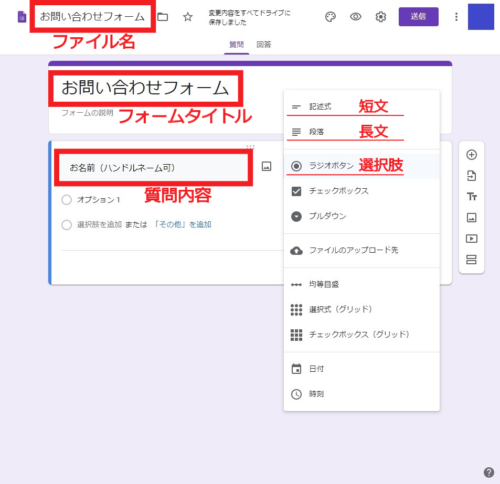






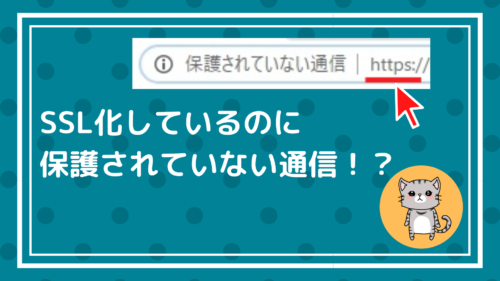

コメント